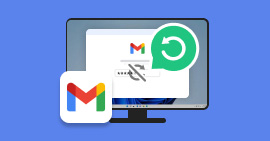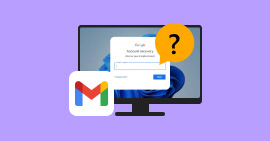Guide complet pour cracker un schéma de verrouillage Android
Les smartphones Android sont dotés de diverses options de sécurité pour protéger les données personnelles de leurs utilisateurs. Parmi celles-ci, le schéma de verrouillage est l'une des méthodes les plus courantes.
Cependant, il peut arriver d'oublier ce schéma, rendant l'accès à son propre appareil impossible. Cette situation frustrante n'est pas sans solution, il existe plusieurs solutions pour contourner ce problème et retrouver l'accès à son appareil. Ce guide complet présente différentes méthodes pour cracker un schéma de verrouillage Android.

1. Cracker un schéma de verrouillage avec Android Unlocker (recommandé)
Cracker un schéma de verrouillage sans risque d'endommager son téléphone nécessite l'utilisation d'un logiciel professionnel. Un logiciel professionnel est également nécessaire pour contourner le verrouillage du compte Google (FRP).
Aiseesoft Android Unlocker est un logiciel conçu pour déverrouiller les appareils Android en cas d'oubli du code de verrouillage. Il permet de supprimer divers types de verrous d'écran, y compris les schémas, les codes PIN, les empreintes digitales et la reconnaissance faciale. Ce logiciel prend en charge les dernières versions du système d'exploitation Android et peut contourner le verrouillage du compte Google (FRP) sans nécessiter le mot de passe du compte Google.
Aiseesoft Android Unlocker est disponible pour Windows et Mac et prend en charge les marques Android populaires telles que Xiaomi, Redmi, Samsung, Vivo, Google, Realme et Huawei.
- Déverrouiller Android par motif, PIN, Face ID, etc. sans mot de passe en quelques secondes et en tout cas.
- Contourner facilement FRP sans compte ou mot de passe Google.
- Prendre en charge le dernier système d'exploitation Android.
Les étapes suivantes montrent comment cracker le schéma de verrouillage Android avec Android Unlocker.
Étape 1 Lancer Android Unlocker
• Téléchargez Aiseesoft Android Unlocker depuis le site officiel en utilisant les boutons de téléchargement ci-dessous.
• Après le téléchargement, suivez les instructions pour installer le logiciel sur votre ordinateur.
• Ouvrez le programme une fois l'installation terminée.
• Dans l'écran principal, choisissez l'option « Supprimer le mot de passe de l'écran ».
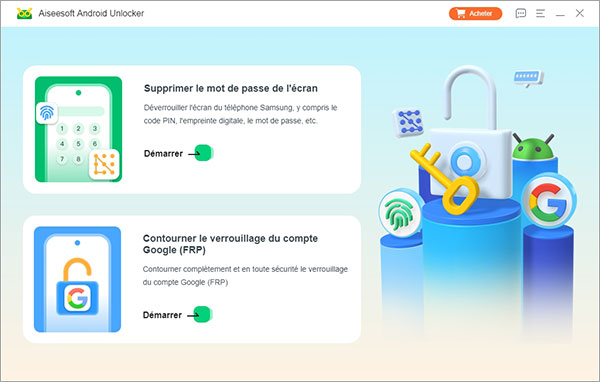
Étape 2 Connectez l'appareil
• Branchez votre téléphone à l'ordinateur à l'aide d'un câble USB compatible.
• Cliquez sur l'option « Déverrouiller de cette manière » pour avancer dans le processus.
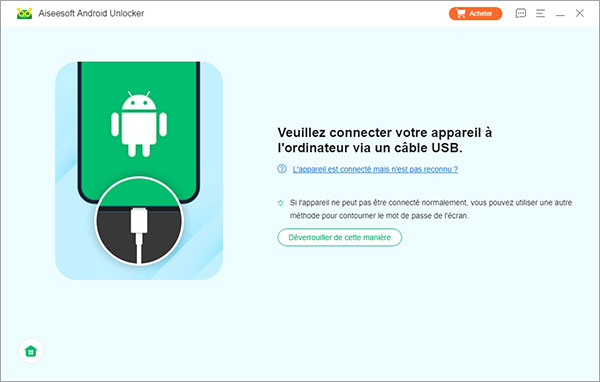
Étape 3 Commencer à cracker le schéma de verrouillage
Cliquez sur « Commencer la suppression » pour cracker le schéma de verrouillage de votre téléphone Android. L'opération de crack du schéma de verrouillage peut prendre plusieurs minutes.
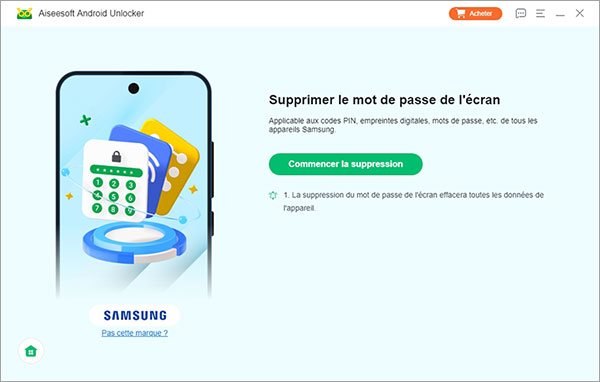
Étape 4 Terminer le crack du schéma de verrouillage
Une fois le crack du schéma de verrouillage terminé, un message de confirmation apparaitra. Vous devez redémarrer votre téléphone et configurez-le comme un nouvel appareil.
Avec cette méthode, vous ne serez pas confronté au verrouillage du compte Google après avoir cracké le schéma de verrouillage.
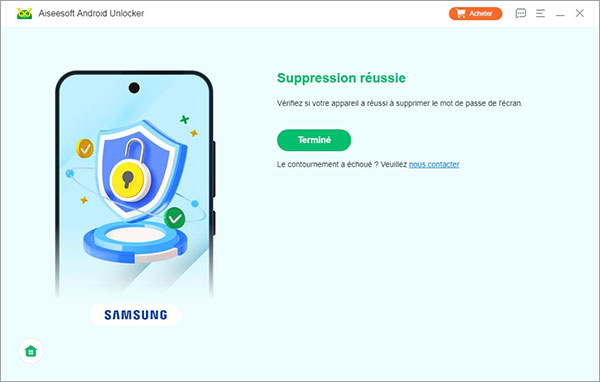
2. Cracker le schéma de verrouillage avec Google Find My Device
Google Find My Device est un service gratuit proposé par Google, conçu pour aider les utilisateurs de smartphones et tablettes Android à localiser, verrouiller et effacer leurs appareils à distance en cas de perte ou de vol.
Il offre plusieurs fonctionnalités de sécurité pour protéger vos données personnelles et retrouver votre appareil. Find My Device peut être utilisé pour cracker le schéma de verrouillage Android, cette opération se fait en réinitialiser le téléphone à distance. Une fois le schéma de verrouillage cracké, l'appareil sera verrouillé par le compte Google.
Il est donc conseillé d'opter pour cette méthode que si vous avez le mot de passe du compte Google associé à votre appareil Android. Il est important d'avoir fait la sauvegarde de votre téléphone, car l'appareil sera complètement effacé.
Étape 1 Accédez à Find My Device
Connectez-vous au site internet de Find My Device avec le compte Google associé à votre téléphone Android à partir d'un autre appareil.
Étape 2 Réinitialiser l'appareil
• Une fois dans Find My Device, affichez la liste des appareils associés au compte.
• Sélectionnez l'appareil dont vous avez oublié le code de verrouillage.
• Choisissez l'option « Réinitialiser aux paramètres d'usine » pour restaurer le téléphone à ses paramètres d'origine.
• Confirmez l'action pour effacer toutes les données de l'appareil.
• Après le redémarrage, connectez-vous à avec votre compte Google pour configurer le téléphone.
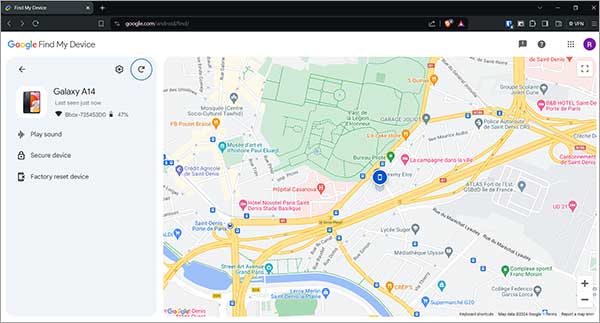
3. Cracker le schéma de verrouillage par la réinitialisation
La réinitialisation matérielle est peut-être utilisée pour cracker un schéma de verrouillage Android. Toutefois, après la réinitialisation du téléphone, vous serez confronté au verrouillage du compte Google FRP.
Si vous n'avez pas le mot de passe du compte Google, il est possible de contourner le verrouillage du compte Google FRP avec un outil spécialisé.
Étape 1 Accéder au menu de réinitialisation
Éteignez votre téléphone, puis appuyez simultanément sur le bouton d'alimentation et le bouton Volume + jusqu'à l'apparition du logo du téléphone.
Étape 2 Naviguer dans le menu
Une fois dans le menu de récupération, utilisez les boutons de volume pour naviguer et sélectionnez l'option « Wipe data/factory reset » ou une option similaire. Appuyez sur le bouton d'alimentation pour valider votre sélection.
Étape 3 Confirmer la réinitialisation
Le téléphone vous demandera de confirmer la réinitialisation. Utilisez les boutons de volume pour choisir « Yes » ou « Confirm », puis appuyez sur le bouton d'alimentation pour valider.
Étape 4 Attente et redémarrage
Une fois la réinitialisation effectuée, le téléphone redémarrera avec ses paramètres d'usine. Ce processus peut prendre quelques minutes.
Au redémarrage du téléphone, vous devez entre les identifiants Google en associé au téléphone.
4. FAQ
1. Où trouver le code de verrouillage de l'écran ?
Le code de verrouillage de l'écran est défini par l'utilisateur lors de la configuration de l'appareil. Si vous l'avez oublié, vous pouvez utiliser des outils comme Aiseesoft Android Unlocker pour le récupérer ou le réinitialiser.
2. Comment déverrouiller l'affichage ?
Pour déverrouiller l'affichage, vous pouvez utiliser Aiseesoft Android Unlocker, Google Find My Device pour réinitialiser l'appareil, ou effectuer une réinitialisation matérielle via le menu de récupération de l'appareil.
3. Comment désactiver le schéma de verrouillage ?
Pour désactiver le schéma de verrouillage, accédez aux paramètres de sécurité de votre téléphone, sélectionnez l'option de verrouillage de l'écran, puis choisissez « Aucun » ou « Balayage » pour désactiver le schéma.
4. Comment faire pour enlever le verrouillage ?
Utilisez Aiseesoft Android Unlocker pour supprimer le verrouillage ou réinitialisez votre appareil via Google Find My Device ou le menu de récupération du téléphone.
Conclusion
En cas d'oubli du schéma de verrouillage Android, plusieurs méthodes peuvent vous aider à retrouver l'accès à votre appareil. L'utilisation d'un logiciel professionnel comme Aiseesoft Android Unlocker est recommandée pour une solution efficace sécurisée.
Ce logiciel supprime divers types de verrous d'écran sans endommager votre téléphone et prend en charge de nombreuses marques Android. Google Find My Device offre une alternative gratuite, mais nécessite la saisie du mot de passe de votre compte Google après la réinitialisation. Enfin, la réinitialisation matérielle peut aussi être utilisée, mais entraine également le verrouillage Google FRP.
Que pensez-vous de cet article ?
-
Excellent
Note : 4,8 / 5 (basé sur 155 votes)